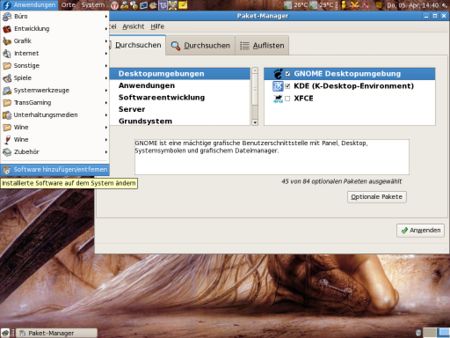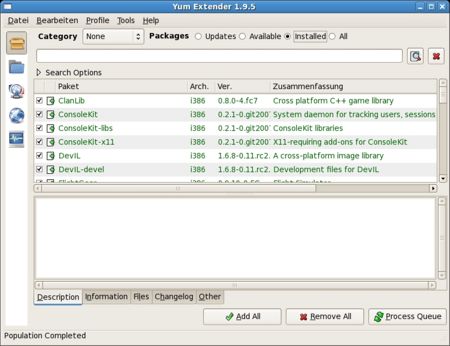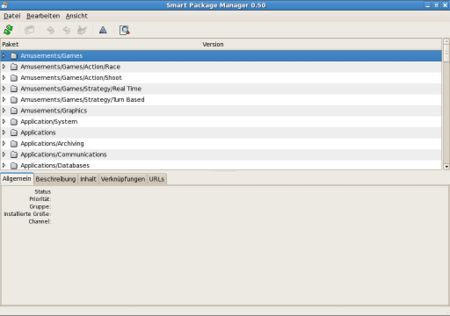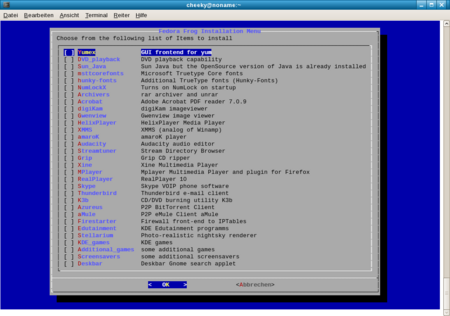Fedora Anfänger-GuideAus Spielen-unter-Linux Wiki by linuxgaming.deFedora ist eine einfach zu bedienende Linux-Distribution.
Wie installiere ich Software?Der standard: yumYum ist ein Paketmanagement-Werkzeug, das ursprünglich für die Yellow-Dog-Distribution entwickelt wurde, um dort die Paketverwaltung zu erleichtern. Zu diesem Zweck greift es auf Internet-/CD-/lokale Quellen zu, so genannte Repositories, in denen Pakete hinterlegt sind, und lädt von dort alle benötigten Pakete, die danach mittels rpm installiert werden. Alle Aktionen sind als root auszuführen ! Aktualisieren: yum update
yum update
yum install
yum remove
yum search
Aussen schick und innen gut: PirutPirut ist das Standard Programm zum installieren und deinstallieren von Software unter Fedora. Das Programm greift dabei auf yum zurück. Ihr könnt Pirut entweder aus dem "Anwendungen"-Menü heraus (Software hinzufügen/entfernen) oder per Konsole mit dem Befehl: pirut ..starten.
Eine weitere GUI für yum: yumexYumex (aka Yum Extender) ist eine Grafische Oberfläche für yum. Es bietet alles was yum auch hat, nur mit einem netten und einfach zu bedienenden Interface. Installiert das Programm mit dem Befehl: yum install yumex Danach könnt Yumex entweder aus dem "Anwendungen"-Menü heraus oder per Konsole mit dem befehl: yumex ...starten.
Paketmanager der nächsten Generation: smartSmart ist ein distributionsunabhängiger Paketmanager, welcher sowohl mit einer GUI als auch per Konsole bedient werden kann. Er kann nicht nur verschiedene Channels (Kanäle) verwalten, sondern auch Abhängigkeiten auflösen, soweit die benötigten Pakete in den Channels vorhanden sind. Channels sind dabei die Bezeichnungen für Repositories Installiert das Programm mit dem Befehl: yum install smart smart-gui Danach könnt Smart entweder aus dem "Anwendungen"-Menü heraus oder per Konsole mit dem befehl (als root): smart --gui ...starten. Paketquellen neuladen: "Datei" - "Alle Channel Aktualisieren" Ausserdem kann man mit einem "rechts-klick" auf ein Paket: installieren, deinstallieren, version sperren, version behalten usw. Über "Bearbeiten" - "Channel" kann man die Paketquellen bearbeiten.
Wenn es mal mehr sein soll: Paketquellen erweiternsiehe diese ausführliche Anleitung im Wiki ATI, NVIDIA, Skype, Fonts, Multimediaprogramme auf Knopfdruck: Fedora FrogFedora Frog ist eine Grafische Oberfläche um auf einfache weise Grafiktreiber und Programme zu installieren die nicht in den Standard-Paketquellen enthalten sind. Darunter: ATI, NVIDIA, Java, Flash, MSFonts, RealPlayer, Mplayer, amaroK, Xine, Thunderbird uvm. Für Fedora 8: Ladet euch das Programm herunter -> Download (43kb) ..und installiert es mit einem "doppel-klick". Nach der installation könnt ihr das Programm aus einer Konsole heraus mit, /usr/local/frog/frog ...starten. GrafiktreiberATIsiehe diese ausführliche Anleitung im Wiki
NVIDIAsiehe diese ausführliche Anleitung im Wiki Spielen unter FedoraWindows Spiele und Anwendungen: Wine Installationsiehe diese ausführliche Anleitung im Wiki
Klassiker und Dos Anwendungen: DOSBoxsiehe diese ausführliche Anleitung im Wiki
Klassische Adventure von Lucas Arts: ScummVMsiehe diese ausführliche Anleitung im Wiki Quasi unverzichtbar für Teamplayer: TeamSpeaksiehe diese ausführliche Anleitung im Wiki
Der Instant Messenger Xfire unter Linux: Gfiresiehe diese ausführliche Anleitung im Wiki MultimediaKunterbund : Flash 9Ladet euch das Paket herunter -> Download (2.5mb) Die Installation startet ihr per "doppel-klick".
Ob Chat oder Anwendung: Sun-JavaEine Freie Java Version ist schon default installiert. Möchte man aber, zb. wegen Problemen damit, Sun-Java benutzen geht man wie folgt vor: 1. Ladet euch die Aktuelle Version als .rpm herunter -> Download (18mb) 2. Führt die Datei aus, das entpackt das rpm: sh jre-6u3-linux-i586-rpm.bin 3. Installiert das .rpm nun per "doppel-klick" und nach einem Logout sollte Sun Java funktionieren. Normalerweise braucht ihr dies aber nicht da IcedTea sehr gut funktioniert.
Filme und co. im Browser: Mplayer-, Totem- und VLC-PluginDamit ihr euch Videos im Browser anschauen könnt braucht ihr eines der folgenden Plugins. Vorher müsst ihr eure Paketquellen um das Livna repo erweitern -> [[1]]
Für das Mplayer-Plugin müsst ihr folgende Pakete installieren: yum install mplayerplug-in mplayer-fonts
Für das VLC-Plugin gebt ihr folgendes ein: yum install mozilla-vlc
Für das Totem-Plugin braucht ihr folgendes Paket: yum install totem-xine-mozplugin
Codecs für Musik und Film: Einfach alles abspielenFür so ziemlich jedes format und Player der richtige Codec. Ihr braucht die Livna und ggf. ATrpms Paketquellen -> [[2]] VLC Player Das rundumsorglos Paket unter den Playern. Er spielt alles ab und wenn mal nicht, dann bestimmt mit dem nächsten Update! yum install vlc
Um den Mplayer zu installieren müsst ihr folgendes eingeben: yum install mplayer-gui mplayer-fonts
Für Audacious und codecs: yum install audacious audacious-plugins-nonfree-mp3 audacious-plugins-nonfree-wma Weitere plugins gibt es in den Paketquellen. Um Audacious in den Tray zu minimieren braucht ihr noch das: yum install audacious-docklet
Xmms mit MP3 unterstützung: yum install xmms xmms-mp3
Gebt folgendes in eine Konsole ein: yum install xine-lib-extras-nonfree
Den KDE Player amarok mit weiteren Codecs installiert ihr mit: yum install amarok amarok-extras-nonfree
Besonderheiten unter Fedoraroot? Oder vielleicht doch sudo? : Alternativenroot in der Konsole werdet ihr einfach mit: su Eine alternative für "sudo" ist: su -c 'BEFEHL' sudo (substitute user, do) ist ein Befehl unter Linux, der dazu benutzt wird, Prozesse mit den Rechten eines anderen Benutzers, beispielsweise des Superusers Root, als denen des gerade angemeldeten Benutzers zu starten. Ein Beispiel hierzu wäre: Wenn ein "normaler" User einen Befehl ausführen möchte, der jedoch nur von Root (Superuser) ausgeführt werden darf, kann er diesen (wenn dies von Root erlaubt wurde) mit Sudo ausführen. Anschließend wird nach dem Passwort des User gefragt, um sicherzustellen, dass nur autorisierte Benutzer tatsächlich Befehle im Root-Kontext ausführen können. Werdet nun "root" in der Konsole: su und editiert die " sudoers" datei: nano /etc/sudoers ..sucht nach der Zeile "root ALL=(ALL) ALL" und fügt darunter ein: USER ALL=(ALL) ALL Für "USER" setzt ihr den Namen des gewünschten benutzers ein. Jetzt speichert ihr noch die Datei , das geht per shortcut "strg+o" Ab sofort könnt ihr "sudo BEFEHL" nutzen
Systemwichtige Programme "bin mit s": /sbin//sbin = Critical system executables only for root, or the super user. Hence, sbin, super user... Programme wie: fsck, fdisk, ifconfig, usw. befinden sich unter Fedora im Ordner /sbin/. Zu dem bereits genannten Verzeichnis, befinden sich unter "/usr/sbin/" ebenfalls systemkritische Programme wie z.B. wpa_supplicant, sensors-detect und adduser. Also wechselt per Konsole in diesen Ordner: cd /usr/sbin/ ..und führt das gewünschte Programm dann zb. so aus: ./exiwhat WeblinksFedora Homepage
|